A VLC legjobb minőségi beállításai
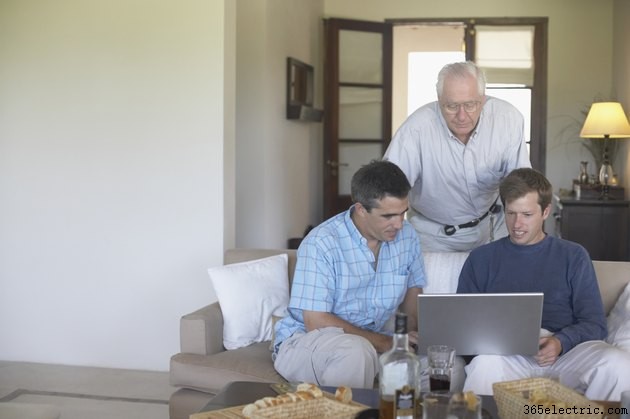
A „jó minőség” nem mindenki számára jelenti ugyanazt. A kép- és hangminőséget nemcsak a lejátszott fájlok, hanem a hardverbeállítások és a megtekintési beállítások is meghatározzák. A VLC széleskörű szabályozást biztosít mind a video-, mind a hangbeállítások felett, így kiváló minőségű médialejátszást érhet el, függetlenül attól, hogy ez mit jelent az Ön számára.
Hangbeállítási módosítások
Használja ki a rendszerében található nagy teljesítményű térhatású hangkártyát, ha azt választja ki a VLC alapértelmezett audiokimeneteként. Kattintson az „Audio” elemre a menüsorban, és vigye az egérmutatót az „Audio Device” elemre. Kattintson a surround-hangkártyára a megjelenő audioeszközök listájában. Ha videót néz, és a jobb oldali művelet hangja a bal hangszóróból szólal meg, gyorsan megfordíthatja a sztereó képet az Audio menü "Sztereó mód" menüpontjában található "Reverse Stereo" opcióval.
Hangjavító trükkök
A "Ctrl-E" egyidejű megnyomásával megjelenik az Adjustments and Effects ablak. Az Audioeffektusok lapon három jelfeldolgozási fokozó teszi lehetővé a hang beállítását. A grafikus hangszínszabályzó előre beállított értékeket tartalmaz, amelyeket önmagában vagy a finomhangolás kiindulópontjaként használhat. A kompresszor szűkítheti a hang dinamikus tartományát, így halk átmenetek hallhatók anélkül, hogy hangos hangok árasztanák el a helyiséget. A téralakító háromdimenziós hangfeldolgozást szintetizál, fokozva a térérzetet a sztereó hangzásból. Használhatja a Szinkronizálás lapot is, hogy a hangot és a feliratokat összhangba hozza a videóval, mivel egyes videokódolási módszerek időzítési hibákat okozhatnak.
Videójavítási tippek
A televíziókon lejátszott videók az átlapolásnak nevezett technikát alkalmazzák, amelynek során minden második pixelsort a képernyő tetejétől alulra vetítenek váltakozó lépésekben. DVD lejátszásakor vízszintes műtermékek jelenhetnek meg az átlapolásból. A VLC menüsorából a Videó elérése számos módban lehetővé teszi az átlapolás megszüntetését, eltávolítva ezeket a műtermékeket és simábbá a lejátszást. Ha videót streamel az internetről, a Videó menü "Utófeldolgozása" menüpontja javíthatja egyes alacsony bitsebességgel sugárzott adatfolyamok minőségét. Ez a menüelem szürkén jelenik meg, kivéve, ha a videofolyam olyan kodeket használ, amelyhez a VLC támogatja az utófeldolgozást.
Videószűrő eszközök
A Korrekciók és effektusok ablakban van egy Videóeffektusok lap, amely számos eszközt tartalmaz a videóélmény minőségének javítására. Például az Élesítés az Alapvető lapon és a Villogásgátlás a Speciális lapon egyes videókat tisztábbá tehet, míg a Képbeállítás az Essential lapon lehetővé teszi a színek, a fényerő és a kontraszt finomhangolását. A monitor mérete és a megtekintési távolság nagy szerepet játszik az észlelt minőségben, így a Video menüben található zoom és képarány módosíthatja a látszólagos élességet az Ön nézési körülményeinek megfelelően.
